Giỏ hàng của bạn
Có 0 sản phẩm

04-03-2022, 4:41 pm 194
Bạn đã biết: Dùng hệ điều hành iOS nhưng pin trâu như Android
Bạn là người thích dùng hệ điều hành iOS nhưng lại ngại sạc pin nhiều lần trong ngày. Đừng lo, dưới đây là những mẹo hữu ích mà Mega bật mí để bạn khám phá 10 cách tiết kiệm cho chiếc điện thoại của mình.
Nhiều người thường để nguyên trạng thái kết nối Wifi, mạng dữ liệu di động, Bluetooth khi không dùng tới. Điều này làm hao hụt lượng pin của chiếc điện thoại của bạn dù không đụng tới chúng, vì vậy tắt đi các kết nối khi không cần thiết để đảm bảo an toàn cho lượng pin là điều cần thiết.
Có hai cách để tắt 3 tính năng trên:
Cách 1: Vào Cài đặt (Settings) > chọn mục tương ứng (Wifi, mạng dữ liệu, Bluetooth) để tắt tính năng này đi.
Ví dụ như muốn tắt dữ liệu mạng thì sẽ thực hiện như sau:
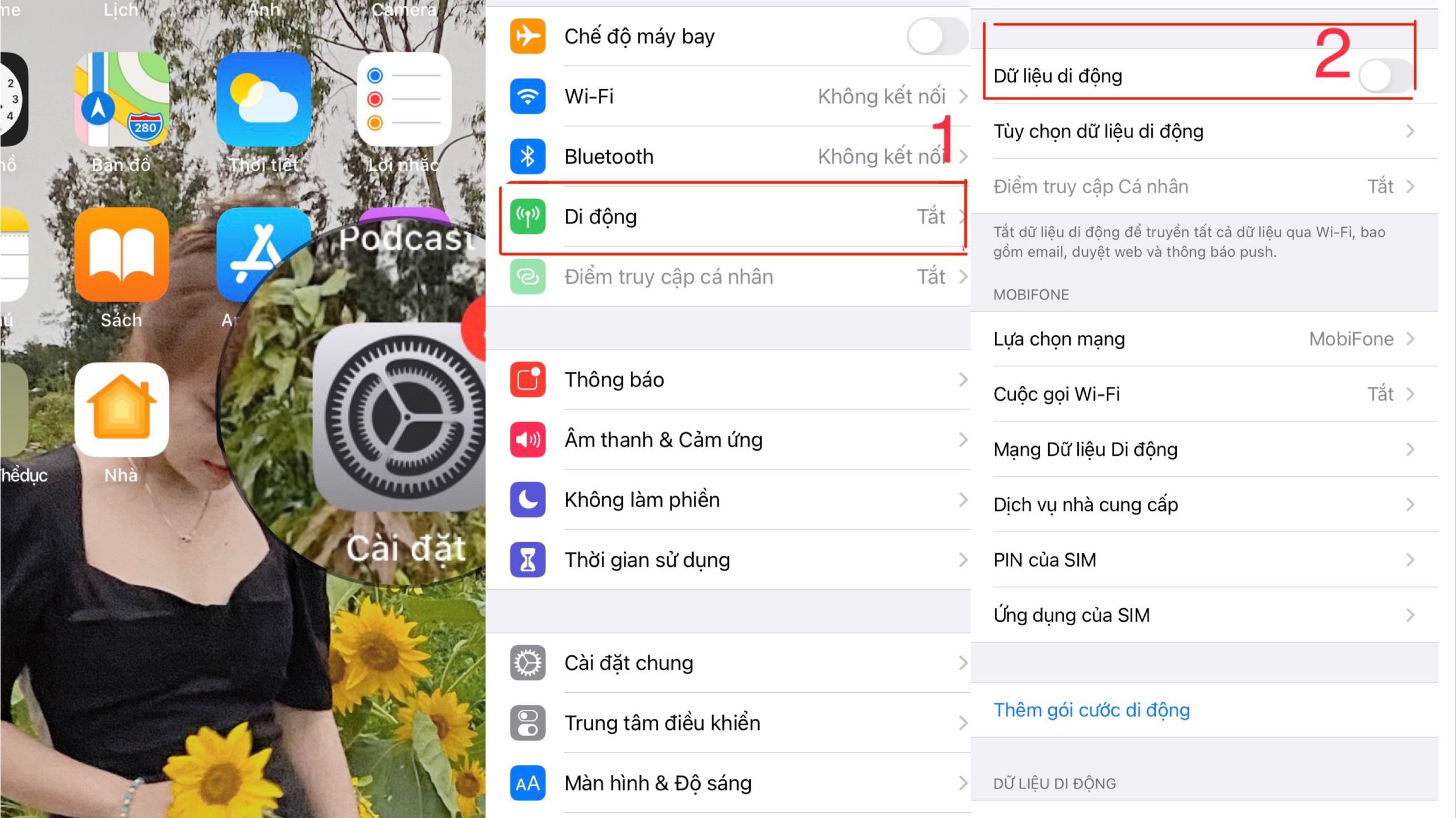
Tắt chế độ kết nối mạng khi không dùng tới
Cách 2: Vuốt góc màn hình để chọn bật/tắt 3 tính năng trên. Tùy vào thế hệ của iphone bạn cũng sẽ có 2 cách vuốt: Vuốt dưới màng hình lên (cho các dòng dưới iphoneX); Vuốt từ trên phía bên phải xuống (cho các dòng iphoneX trở lên). Cách này được người tiêu dùng sử dụng vì sự nhanh gọn.
Chế độ Low Power (hay còn gọi là chế độ tiết kiệm pin) trên iOS sẽ tự kích hoạt khi chế độ pin của điện thoại khi xuống còn 20%-10% và nếu bạn sử dụng tính năng này, điện thoại của bạn sẽ hoạt động thêm được 3 giờ đồng hồ nữa. Để cài đặt tính năng này, bạn chỉ cần vào Cài đặt > Pin > kích hoạt Chế độ nguồn điện thấp nhất.
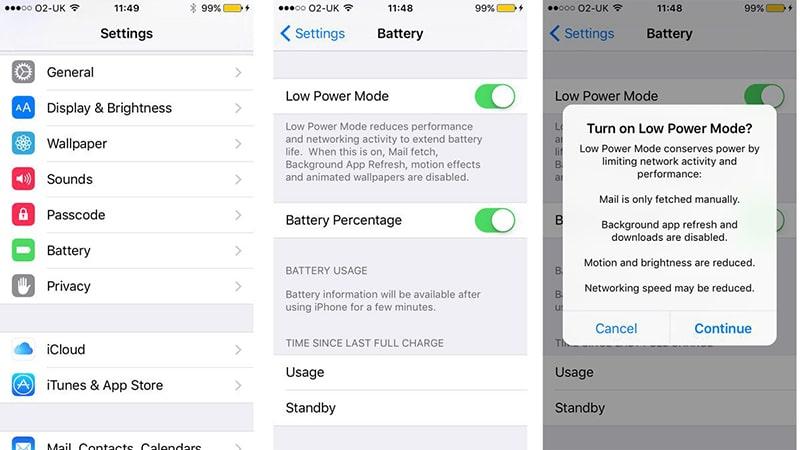
Sử dụng chế độ Low Power
Rất ít người dùng đến tính năng “Hey siri” dù là người rành công nghệ đến đâu. Tuy nhiên tính năng này cũng tiêu tốn kha khá dung lượng pin của bạn, do đó tắt đi cũng giúp chiếc điện thoại của bạn tiết kiệm được một phần pin của mình đấy. Chỉ cần truy cập vào Cài đặt > Siri và chuyển sang Tắt để tắt hoàn toàn Siri.
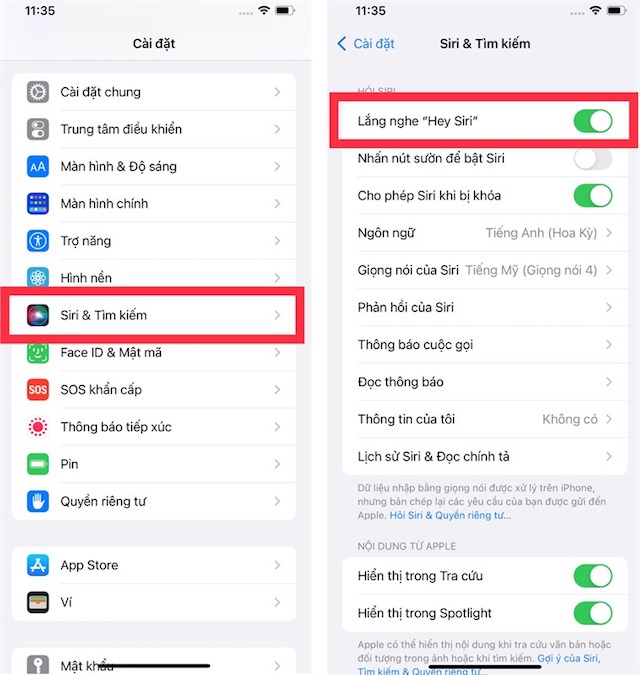
Tắt chế độ “Hey siri”
Đừng bỏ qua tính năng này nhé, vì tính năng này cũng ngốn nghiến pin của bạn không thua kém gì với những các kết nối trên đâu.
Bước 1: Các bạn truy cập vào ứng dụng Cài đặt (Settings) từ màn hình chính thiết bị, sau đó chúng ta ấn chọn mục Quyền riêng tư (Privacy) như hình dưới.
Bước 2: Tiếp đó chúng ta kéo màn hình xuống phía dưới tìm kiếm mục Dịch vụ định vị (Service system) như hình dưới.
Tiếp đó chúng ta sẽ tiến hành tắt các chức năng không sử dụng tới trong dịch vụ định vị này, hoặc bạn có thể lựa chọn tắt toàn bộ.
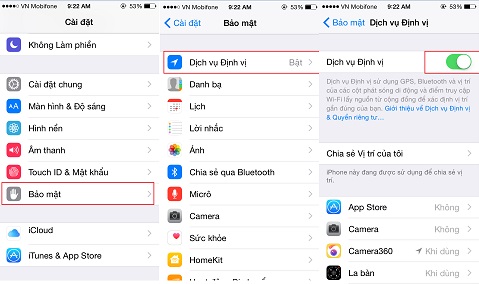
Tắt định vị trên iphone
Và sau khi chúng ta đã loại bỏ tắt đi phần định vị, chúng ta có thể tiếp tục thực hiện tắt các tiến trình, tác vụ, ứng dụng chạy ngầm trên iPhone nữa để tối ưu quá trình sử dụng, dùng iPhone lâu hết pin, tiết kiệm pin hơn.
- Tắt các ứng dụng chạy ngầm trên iPhone
Để thực hiện điều này các bạn ấn chọn 2 lần nút Home liên tiếp cho những dòng máy từ iphoneX trở xuống và vuốt dưới lên cho iphoneX trở lên.
Trên màn hình sẽ xuất hiện các tác vụ đang sử dụng như hình trên, và để tắt các tác vụ chạy ngầm trên iPhone, không còn sử dụng nữa chúng ta vuốt từ dưới lên trên.
- Tắt làm mới ứng dụng nền trên thiết bị iPhone
Truy cập vào Cài đặt (Settings) từ màn hình chính sau đó ấn chọn vào mục Cài đặt chung (General) như hình dưới.
Tại đây chúng ta tìm kiếm và ấn chọn mục Làm mới ứng dụng trong nền (Background App Refresh) và tắt tính năng này đi.
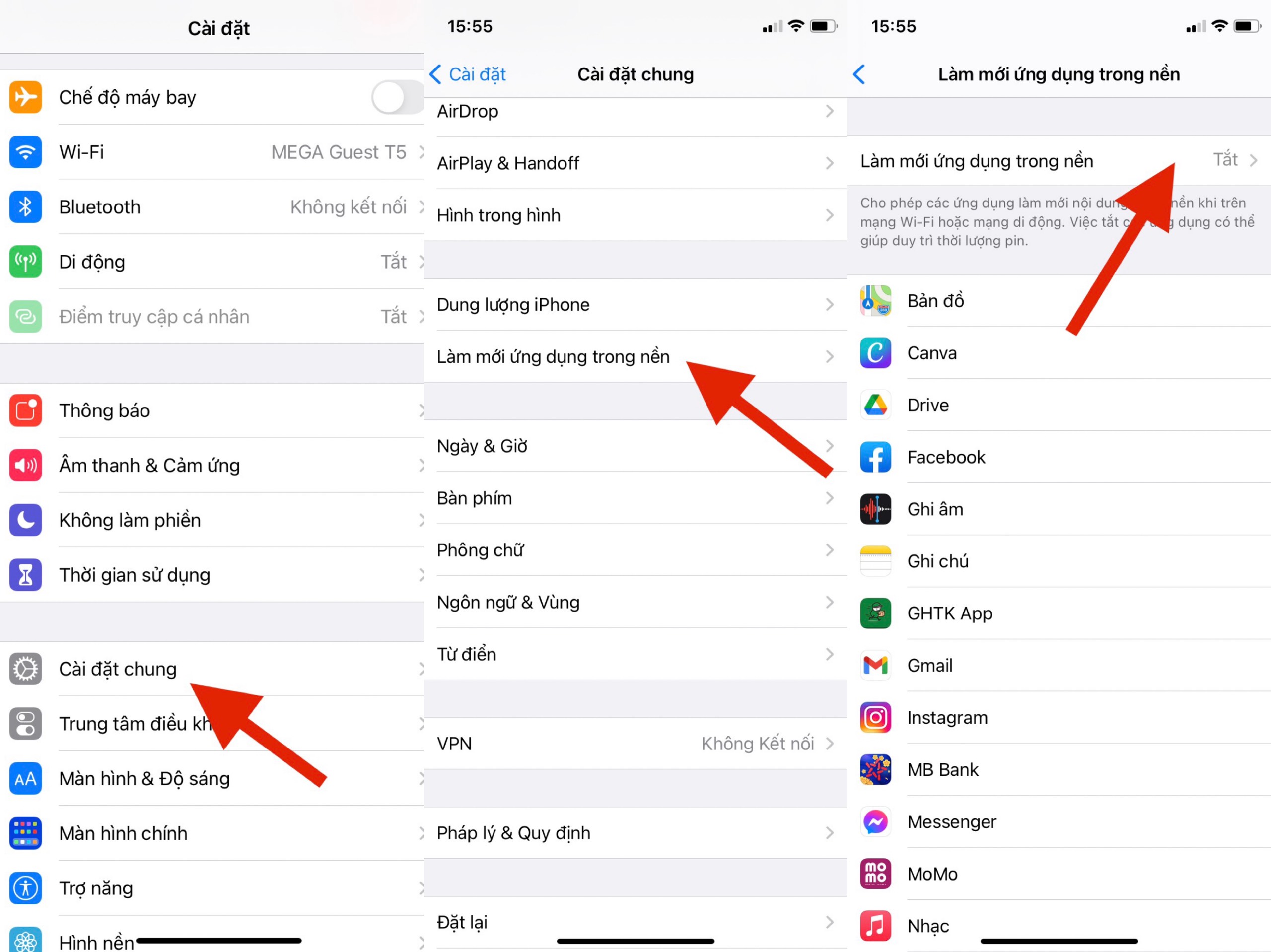
Tắt làm mới ứng dụng nền trên thiết bị iPhone
Đây là tính năng được cung cấp trên iOS 13 với mục đích giảm thời gian iPhone ở trạng thái sạc đầy nhằm hạn chế sự lão hóa của pin. Mặc định thì tính năng tối ưu hóa quá trình sạc pin này được bật mặc định trên iPhone nhưng bạn cũng nên kiểm tra lại bằng cách truy cập vào Cài đặt > Pin> Tình trạng pin> Tối ưu hóa sạc pin.
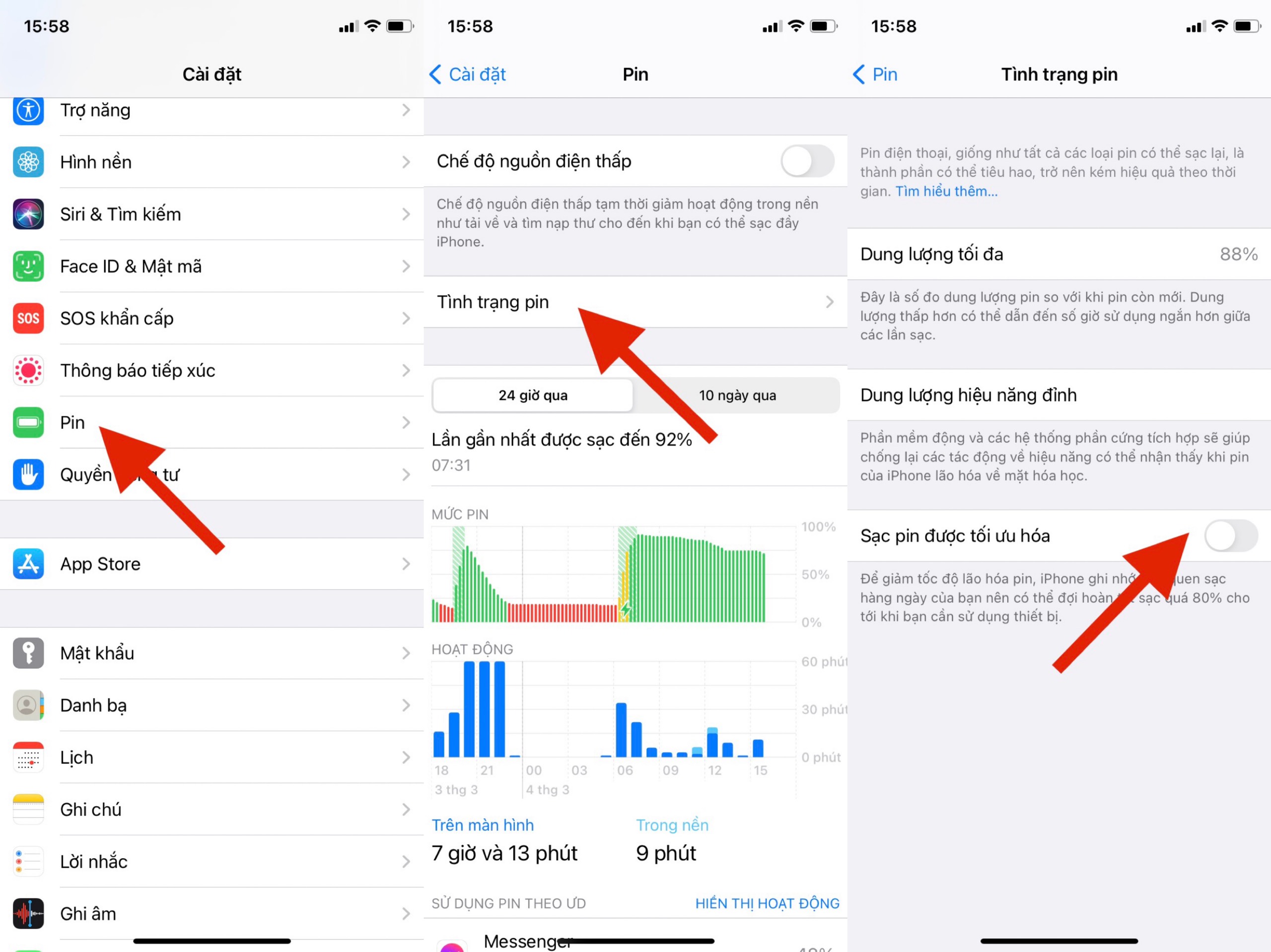
Tối ưu hóa quá trình sạc điện thoại
Đối với iCloud, thường thì sau 2 tuần nó sẽ tự động đồng bộ cho bạn để tránh mất dữ liệu. Tuy nhiên, như vậy có nghĩa nó sẽ chạy ngầm để biết chính xác lúc nào cần đồng bộ khi có dữ liệu.
Nếu bạn không cần lắm và muốn tự đồng bộ thủ công thì nên tắt nó đi, hoặc chỉ để tự động đồng bộ một số thứ. Bạn vào Cài đặt > iCloud > điều chỉnh các ứng dụng không cần thiết đồng bộ tự động sang Tắt.
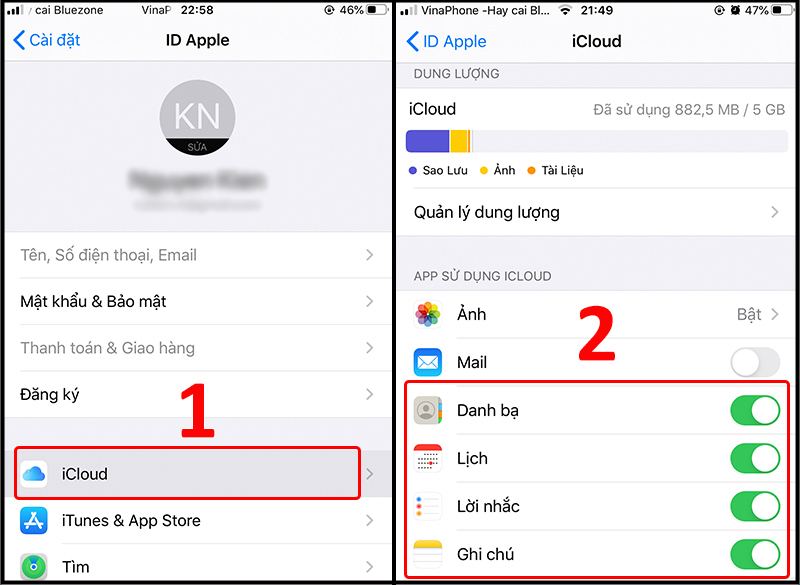
Tắt tính năng tự đồng bộ và cập nhập icloud
Việc sử dụng chế độ thông báo từ các ứng dụng vô tình khiến chúng ta không thể kiểm soát được các ứng dụng chạy ngầm trên thiết bị và gây ảnh hưởng tới quá trình duy trì thời lượng pin trên thiết bị.
Các bạn có thể thực hiện tắt thông báo từ các ứng dụng như sau:
Các bạn truy cập vào Cài đặt (Settings) từ màn hình chính thiết bị, sau đó ấn chọn mục Thông báo (Notification) như hình dưới.
Tại đây các bạn lựa chọn ứng dụng mà bạn muốn tắt thông báo ứng dụng để dùng iPhone lâu hết pin hơn, sau đó ấn chọn Tắt cho phép thông báo (Allow Notification).
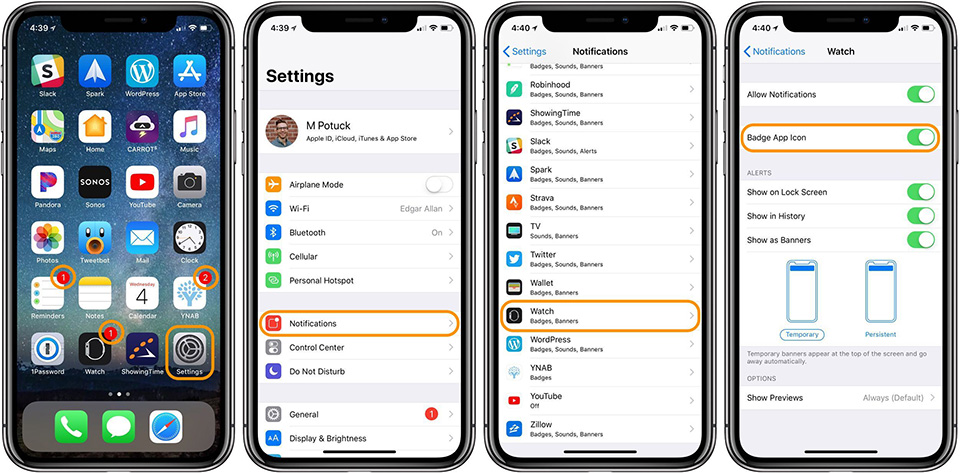
Tắt thông báo cho các ứng dụng
Bạn nên điều chỉnh lại mức độ sáng màn hình iPhone phù hợp, không nên quá sáng sẽ làm ảnh hưởng tới mắt và tiêu tốn khá nhiều dung lượng pin.
Trong iPhone đều có tính năng hỗ trợ giảm chuyển động cho người sử dụng, tức là màn hình sẽ chỉnh sửa các lỗi hoặc những thay đổi để cho người sử dụng cảm thấy thoải mái, tuy nhiên nếu không cần thiết lắm thì ta cũng không cần đến tính năng này của iOS.
Bạn vào Cài đặt > Cài đặt chung > Trợ năng > Chuyển động > Tắt tính năng giảm chuyển động.
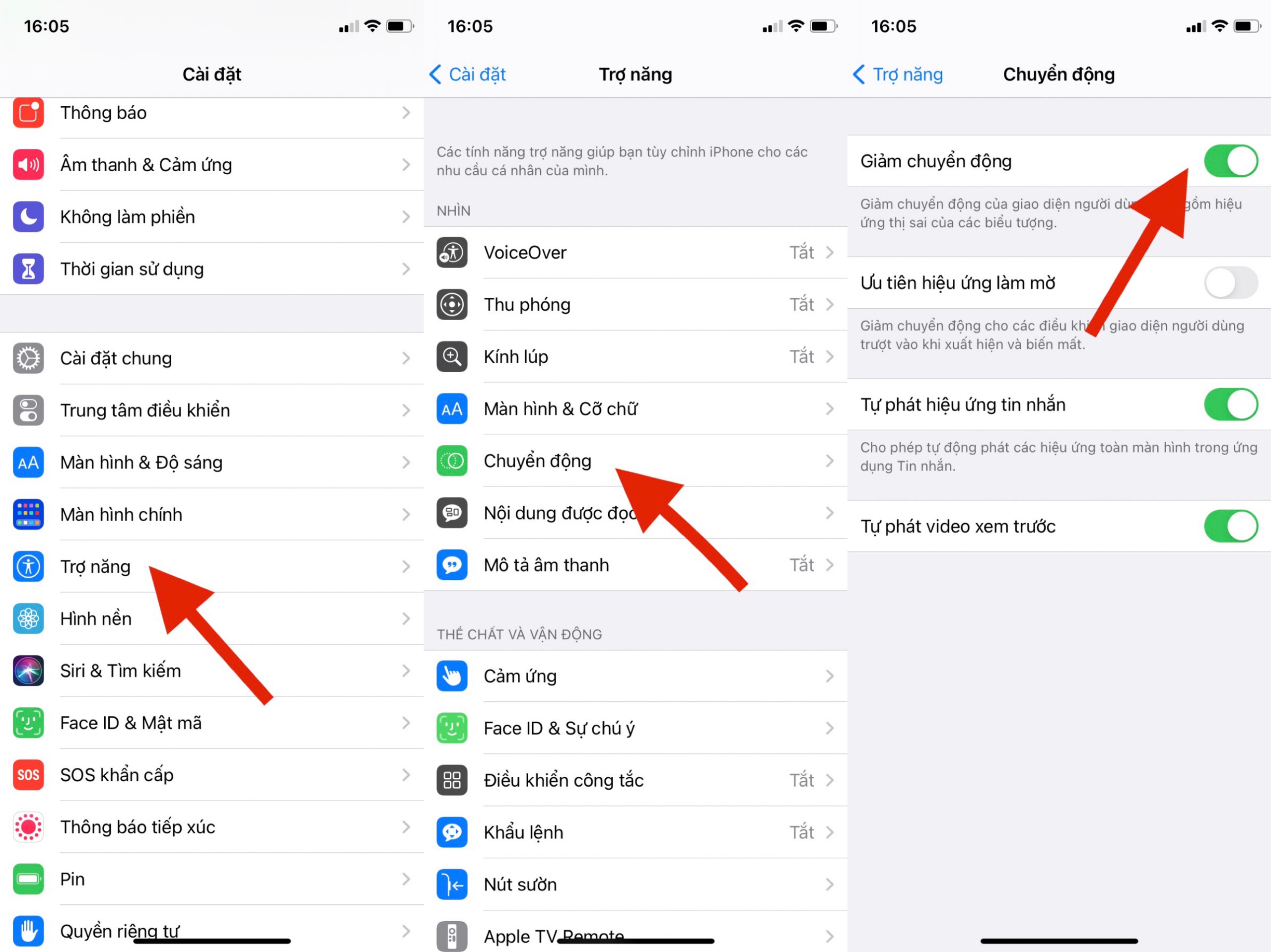
Tính năng giảm chuyển động
Trên đây là 10 cách giúp cho bạn khắc phục tình trạng mau hết pin mà Mega muốn đem lại, hãy thử xem có hiệu quả không nhé.